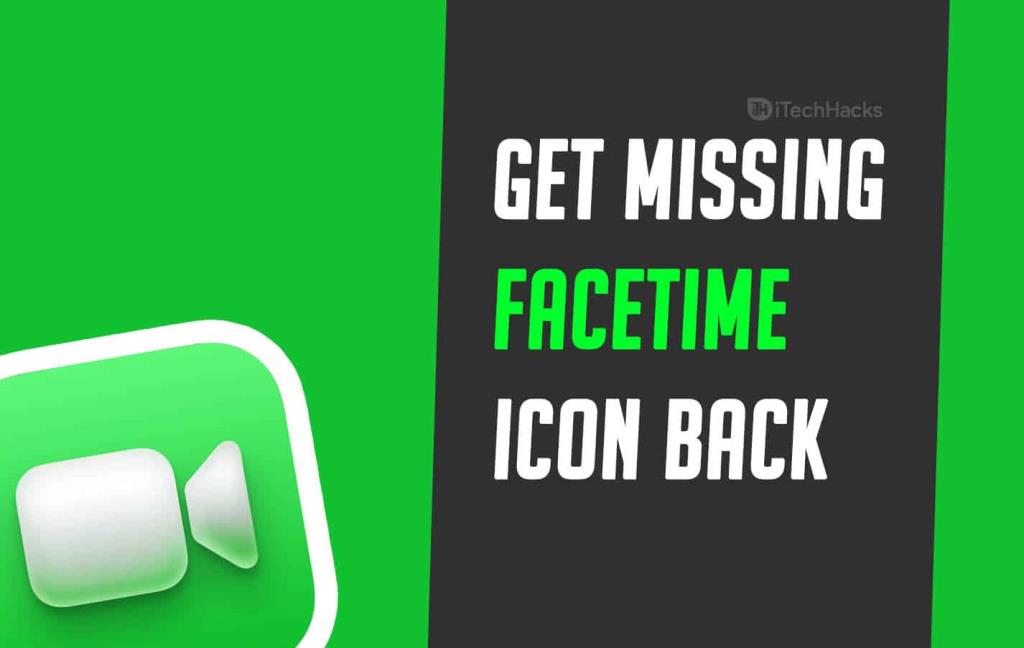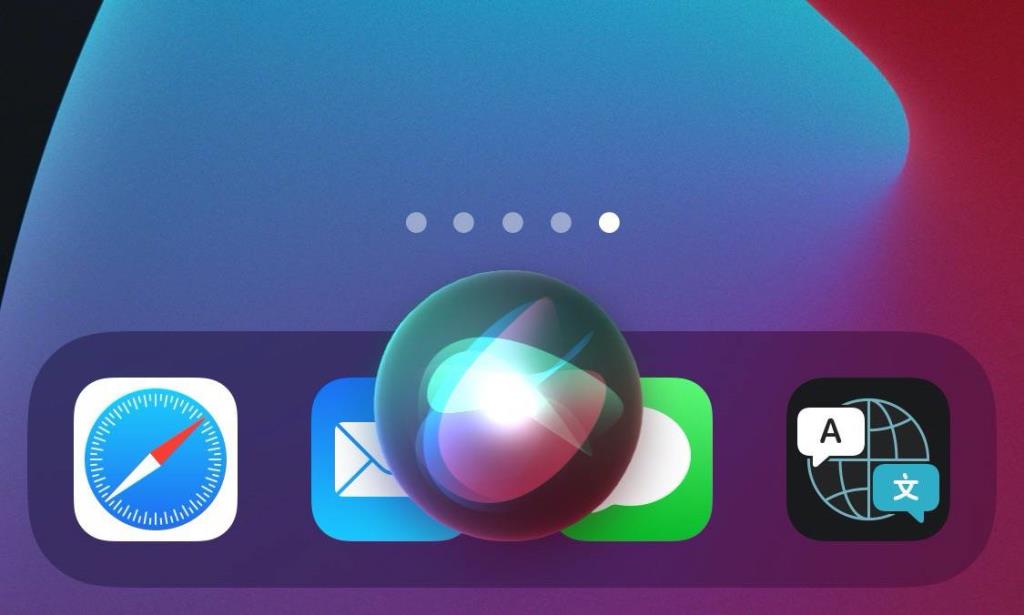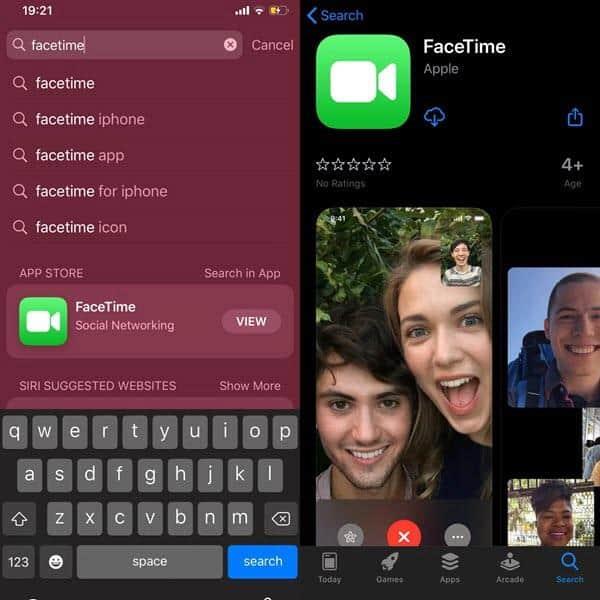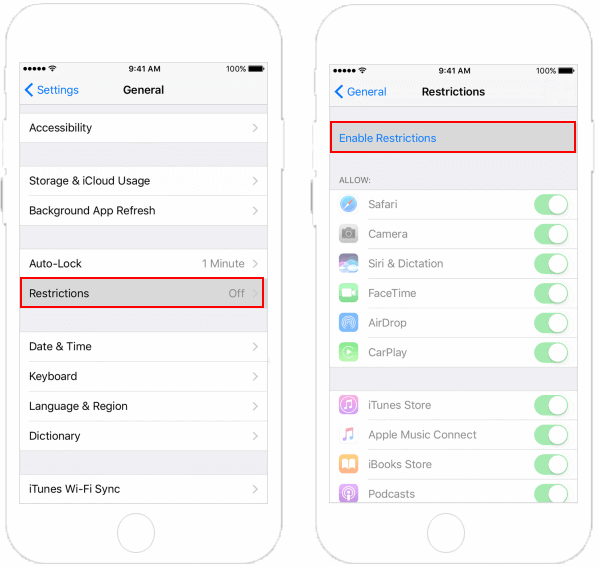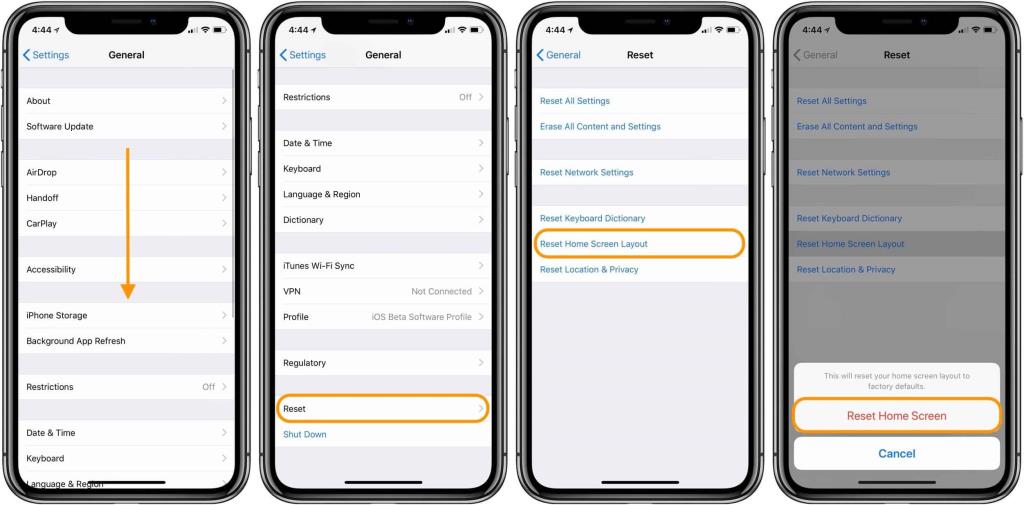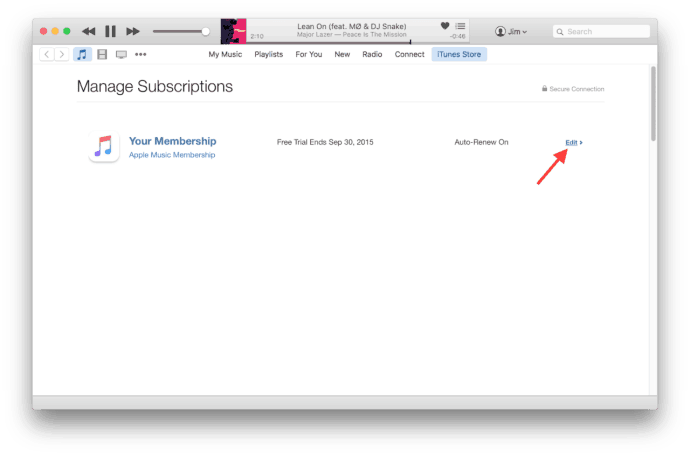FaceTime, yalnızca iOS kullanıcıları için bir uygulamadır. Bu uygulama, WiFi veya hücresel veri üzerinden diğer iOS kullanıcılarıyla sesli ve görüntülü arama yapmak için kullanılabilir . Ancak, birkaç iOS kullanıcısı tarafından iPhone'larında FaceTime simgesinin eksik olduğu bildirildi.
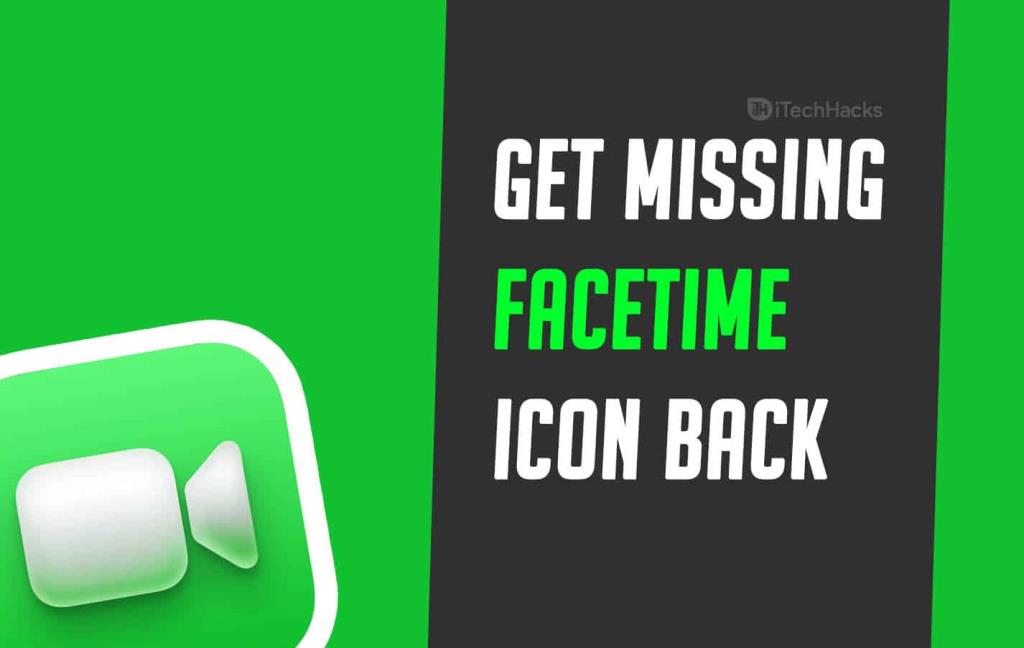
İPhone'unuzda FaceTime simgesinin kaybolmasının birkaç nedeni vardır. Bu nedenle, iPhone'unuzdaki eksik FaceTime simgesini bulmak için kullanabileceğiniz en iyi yöntemlerden bazılarıyla buradayız.
İçindekiler:
Eksik FaceTime Simgesi Nasıl Geri Alınır
Not: Aşağıda listelenen yöntemlerden herhangi birini uygulamaya başlamadan önce iPhone'unuzun FaceTime uygulamasını desteklediğinden emin olun.
FaceTime, Suudi Arabistan, Pakistan ve Birleşik Arap Emirlikleri'nde kullanılan bazı iPhone'larda mevcut değildir. Ancak Apple, bu ülkelerde iPhone'larda FaceTime'ı etkinleştiren bazı iOS güncellemeleri yayınladı.
AYRICA KONTROL EDİN: Eksik Safari Simgesi Nasıl Bulunur: iPhone/iPad
Yöntem 1: Ana Ekranları iyice kontrol edin.
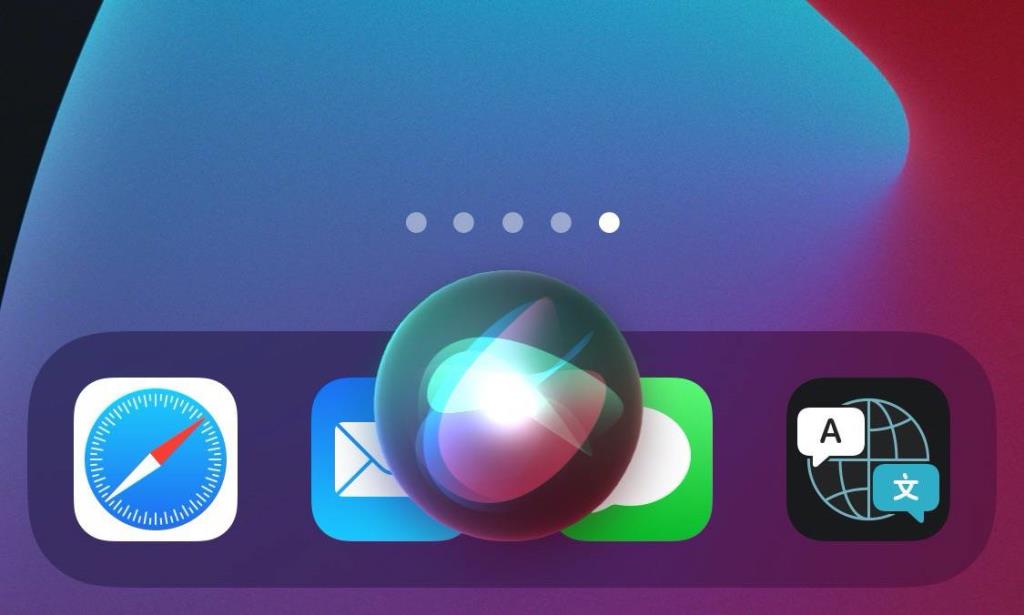
Teknik yöntemlere başlamadan önce FaceTime simgesinin ana ekranlarınızdan birinde veya herhangi bir klasörde gizlenmediğinden emin olun.
Tüm ana ekranlardan ve klasörlerden geçtikten sonra bile simgeyi bulamıyorsanız, aşağıda listelenen sonraki yönteme gidin.
Yöntem 2: FaceTime simgesini arayın.
Adım 1- Arama kutusuna ulaşana kadar ana ekranınızda sağa kaydırın.
Adım 2- Arama kutusuna ' FaceTime ' yazın, simgesi arama kutusunun altında görünecektir. iPhone'unuzda FaceTime'ı başlatmak için üzerine dokunun.
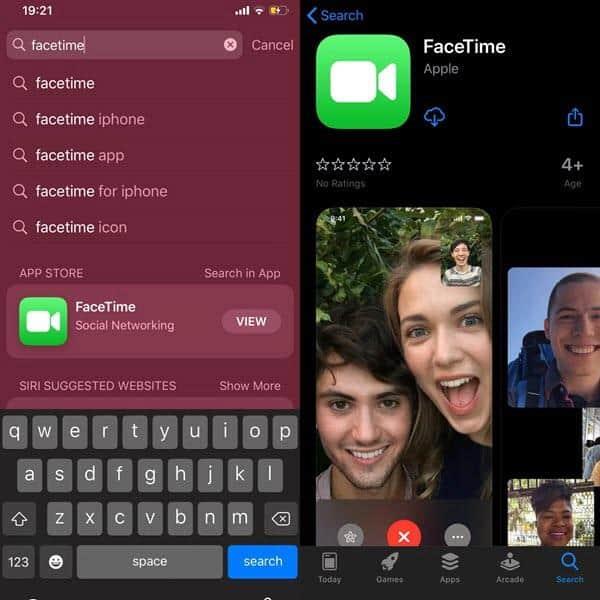
FaceTime simgenizin bir klasörde gizlenmesi durumunda, bilmeniz için o klasörün adı da görüntülenecektir.
FaceTime simgeniz iPhone'unuzda hala görünmüyorsa, aşağıda listelenen sonraki yönteme gidin.
Yöntem 3: Cihazınızı yeniden başlatın.
İPhone'unuzu yeniden başlatmak, ona yumuşak bir sıfırlama verecektir. Cihazınızı yeniden başlatmanın cihazınızda meydana gelen hataların çoğunu düzeltebileceği gözlemlenmiştir.
Yöntem 4: Kısıtlamaları Devre Dışı Bırakın.
Adım 1- Cihazınızda Ayarları başlatın .
Adım 2- Ekran Süresi >> İçerik ve Gizlilik Kısıtlamaları >> İzin Verilen Uygulamalar üzerine dokunun .
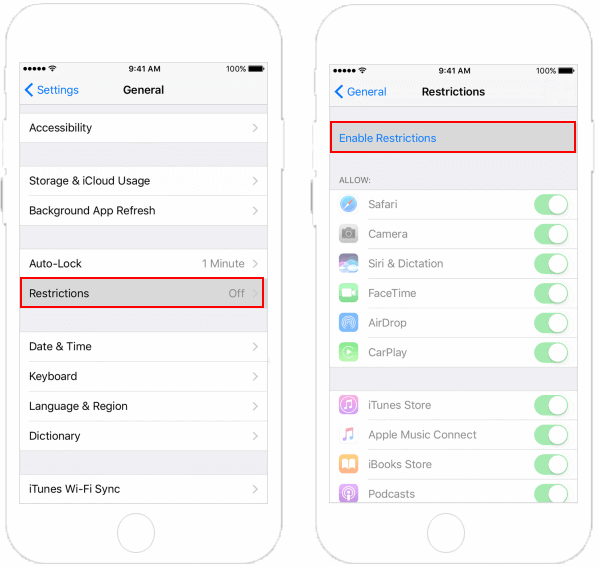
Adım 3- Ekranınızda tüm uygulamaların bir listesi görünecektir. Bu listede FaceTime'ı bulun ve geçişinin Açık olduğundan emin olun.
Artık FaceTime'ınızdaki herhangi bir kısıtlama devre dışı bırakıldığından, simgesi ana ekranınızda yeniden görünmelidir.
Yöntem 5: Ana Ekranı Sıfırla.
Adım 1- Cihazınızda Ayarları başlatın .
Adım 2- Genel >> Sıfırla >> Ana Ekran Düzenini Sıfırla seçeneğine gidin .
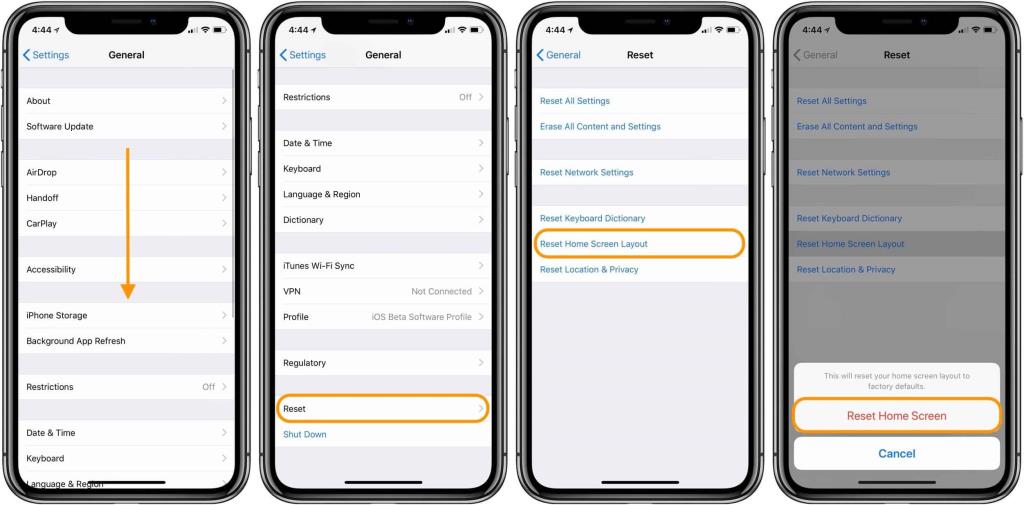
Şimdi, ana ekranınızdaki tüm simgeler varsayılan konumlarına ayarlanacaktır. FaceTime simgesini ana ekranınızda bulacaksınız.
Yöntem 6: FaceTime'ı Apple Store'dan geri yükleyin.
Adım 1- iPhone'unuzda Apple Store'u başlatın .
Adım 2- FaceTime'ı arayın ve indirmek için bulut simgesine dokunun .
Başarılı bir şekilde indirilip kurulduktan sonra, iPhone'unuzun ana ekranında FaceTime simgesini bulacaksınız.
Yöntem 7: iTunes'u kullanarak cihazınızı sıfırlayın.
Yukarıda listelenen yöntemlerden hiçbiri iPhone'unuzdaki eksik FaceTime simgesini bulmanıza yardımcı olmazsa, bu son çarenizdir.
Adım 1- Bir USB kablosu kullanarak cihazınızı bir PC'ye bağlayın.
Adım 2- PC'nizde iTunes'u başlatın ve cihazınızı seçin.
Adım 3- Şimdi, Özet >> Geri Yükle'ye tıklayın .
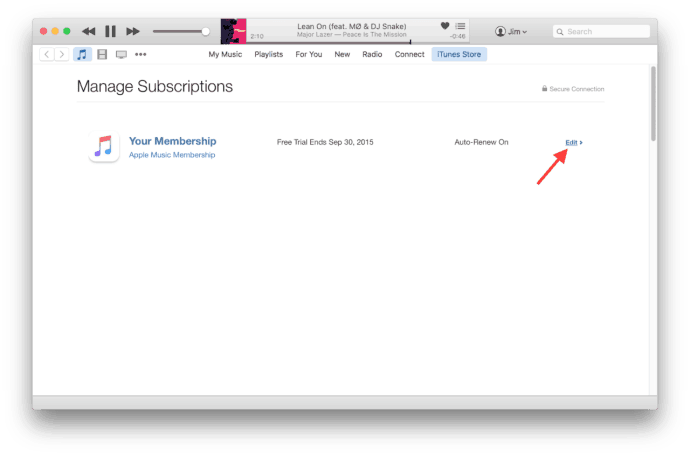
Cihazınız geri yüklenene kadar sabırlı olun. Artık iPhone'unuzdaki FaceTime simgesini bulabileceksiniz.
AYRICA KONTROL EDİN: En İyi 14 En İyi iCloud Bypass Etkinleştirme Araçları Ücretsiz İndir
Çözüm:
Bunlar, eksik FaceTime simgesini bulmak ve onu iPhone/iPad'inizdeki konumuna geri getirmek için kullanabileceğiniz en kolay ve en pratik yaklaşımlardan bazılarıdır. Her zamankinden daha fazla insana ulaşmamıza yardımcı olacak. Ayrıca, bu makaleyle ilgili herhangi bir sorunuz varsa, aşağıda bulunan yorum bölümünde bize bildirin.